ביטול נעילת פריסת מסך הבית של אנדרואיד עבור רוב הדגמים [2024]
אם אתה מרים את טלפון האנדרואיד שלך וברצונך להתאים אישית את הפריסה של מסך הבית על ידי לחיצה ארוכה על אזור ריק, שום דבר לא משתנה אבל מסך הבית שלך מופיע עם שורה: "פריסת מסך הבית נעולה", מה עליך לעשות? הדבר הראשון הוא לעשות לפתוח את מסך הבית. בפוסט זה, תלמד כיצד לפתוח את פריסת מסך הבית בסמסונג, Huawei, Redmi ו-Infinix.
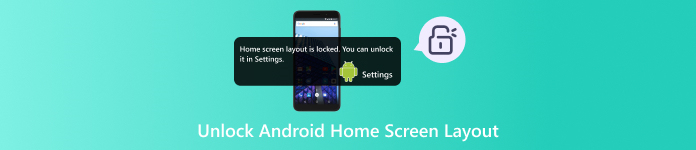
במאמר זה:
חלק 1. מסך הבית לעומת מסך הנעילה
לפני שנתחיל לפתוח את מסך הבית בטלפונים אנדרואיד, עלינו להיות מודעים לכך שמסך הבית שונה ממסך הנעילה. הראשון הוא המסך הראשי שבו אתה יכול לגשת לכל האפליקציות, הווידג'טים וקיצורי הדרך בטלפון שלך. האחרון הוא המסך הראשון כשאתה מפעיל, מפעיל או מעיר את הטלפון שלך. אתה יכול לקבל רק מידע מוגבל כולל תאריך, מזג אוויר, שעה והתראות במסך הנעילה.
מבחינת פונקציונליות, מסך הבית מאפשר לך לפתוח אפליקציות ווידג'טים ולגשת לנתונים פרטיים. ניתן לראות את מסך הנעילה כמסך הגנה מפני משתמשים לא מורשים ומספק לבעלים את המידע הדרוש. אם ברצונך לגשת לשליטה מלאה בטלפון שלך, עליך לעקוף את מסך הנעילה ולהשתמש במסך הבית.
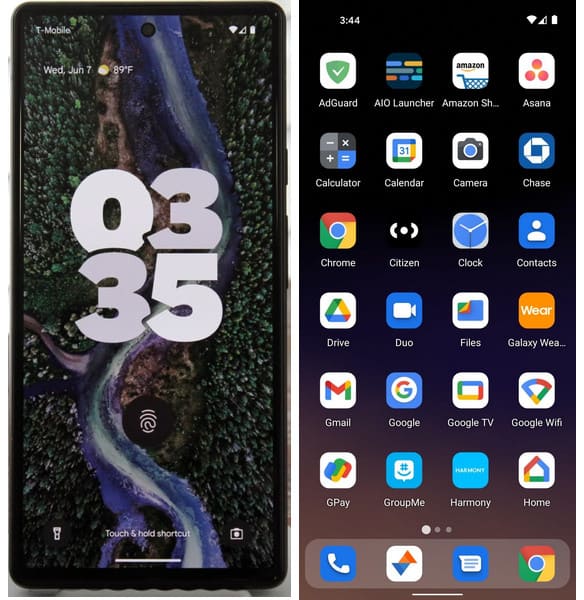
חלק 2. כיצד לפתוח את פריסת מסך הבית עבור רוב מותגי אנדרואיד
1. כיצד לפתוח את מסך הבית בסמסונג
המשך ללחוץ על רווח ריק במסך הבית של סמסונג עד שתראה את ההתראה בכחול הגדרות מִלָה. הקש עליו כדי להמשיך.
אם אינך יכול לראות את ההודעה, תוכל לעבור ישירות לאפליקציית ההגדרות בטלפון סמסונג שלך ולגלול מטה אל ה- מסך הבית אוֹ הגדרות מסך הבית אוֹפְּצִיָה. הקש עליו ואתר את ה נעילת פריסת מסך הבית. כבה אותו כדי לבטל את נעילת מסך הבית בטלפון סמסונג שלך.
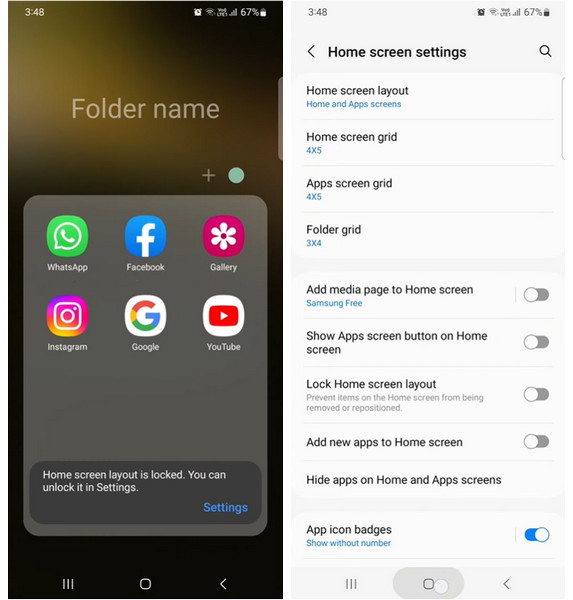
2. כיצד לפתוח את מסך הבית ב-Huawei
צבוט את מסך הבית של Huawei באמצעות שתי אצבעות.
אתה יכול לראות את הגדרות מסך הבית אפשרות בצד ימין למטה. הקש עליו והחלף את ה- פריסת מנעול כבוי.
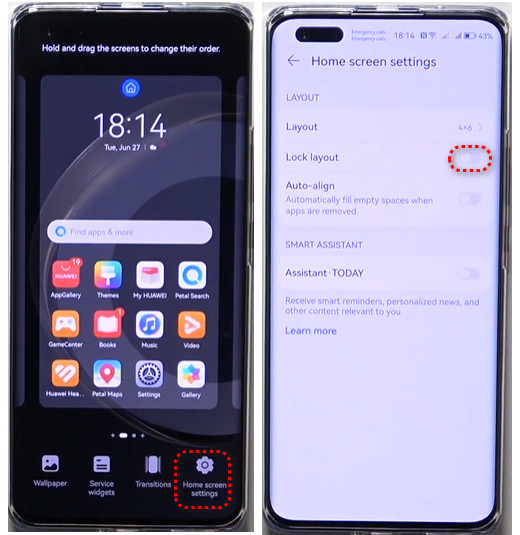
3. כיצד לפתוח את מסך הבית ב-Redmi
פתח את אפליקציית ההגדרות בטלפון Redmi שלך.
בֶּרֶז מסך הבית ולכבות נעילת פריסת מסך הבית.
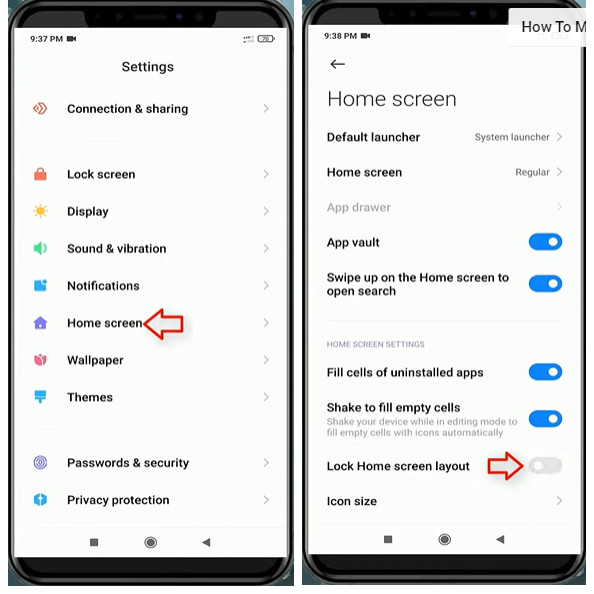
4. כיצד לפתוח את מסך הבית ב-Infinix
לחץ לחיצה ארוכה על אזור ריק במסך הבית של Infinix עד שתוכל לראות את הגדרות אפשרות בצד ימין למטה. הקש עליו כדי להיכנס ל הגדרות שולחן העבודה תַפרִיט.
בֶּרֶז אחרים ולכבות הצמד סמלים למסך.
חלק 3. בונוס: כיצד לפתוח מסך נעילת אנדרואיד ללא סיסמה
כפי שציינו לעיל, מסך הבית ומסך הנעילה שונים. ניתן לנעול את מסך הבית באופן ידני. אך אם תשכחו את הסיסמה, תינעל מחוץ למסך הנעילה. הנה... imyPass AnyPassGoזה עוזר לך לפתוח את אנדרואיד ללא סיסמה בכמה לחיצות.
הורד את imyPass AnyPassGo למחשב הנייד שלך מקישור ההורדה. הפעל את התוכנה ולחץ על הסרת סיסמת מסךחבר את מכשיר האנדרואיד שלך באמצעות כבל USB.

בחר כאן את מותג הטלפון שלך.

נְקִישָׁה הסר עכשיו והמתן שהתוכנית תסיר את הסיסמה. לחץ בסדר כדי לצאת מהתוכנית כאשר התהליך מסתיים.

עכשיו, אתם יכולים לנתק את הטלפון שלכם ולבדוק אם הסיסמה הוסרה. אגב, imyPass Any PassGo גם עוקף את נעילת ה-FRP של גוגל. אם קניתם טלפון יד שנייה ואימות חשבון גוגל לא הוסר, נסו את התוכנית הזו.
שאלות נפוצות.
-
למה אתה מעדיף את פריסת מסך הבית של אנדרואיד שלך נעולה?
הסיבה והיתרון העיקריים של פריסת מסך בית נעול היא שהיא יכולה למנוע תנועת אייקונים מקרית, מה שיכול לשמור על סידור אישי של אפליקציות, ווידג'טים וקיצורי דרך במסך הבית.
-
כיצד להוסיף ווידג'טים במסך הבית של אנדרואיד?
גע והחזק אזור ריק במסך הבית עד שתראה א ווידג'טים אוֹפְּצִיָה. הקש עליו כדי למצוא ולבדוק את הווידג'טים הזמינים עבור אפליקציה. גע והחזק את הווידג'ט הרצוי והחלק אותו למקום הרצוי. לאחר מכן, הרם את האצבע כדי להוסיף אותה למסך הבית שלך.
-
כיצד להוסיף קיצור דרך לאפליקציה במסך הבית של אנדרואיד?
קיצורי אפליקציה יכולים לבצע במהירות פעולות ספציפיות. כדי להוסיף קיצור דרך לאפליקציה למסך הבית, גע והחזק את האפליקציה שברצונך להוסיף לה קיצור עד שתראה את רשימת הקיצורים אם יש. בחר את קיצור הדרך והוסף אותו למסך הבית.
סיכום
בפוסט מפורט זה תוכלו ללמוד כיצד לבטל את נעילת מסך הבית באנדרואיד עבור דגמי אנדרואיד שונים כולל סמסונג, Huawei, Redmi ו-Infinix. חוץ מזה, אם אינך יכול לעקוף את מסך הנעילה כדי לגשת למסך הבית באנדרואיד, אתה יכול להשתמש ב-UltFone Android Unlock כדי לבטל את הנעילה שלו ללא כל סיסמה.
פתרונות חמים
-
בטל את הנעילה של אנדרואיד
-
בטל את הנעילה של iOS
-
טיפים לסיסמאות
-
טיפים ל-iOS

